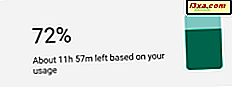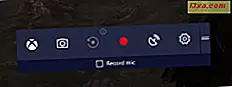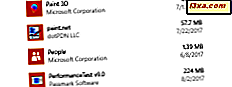
บางครั้งสิ่งที่แตกหรือไม่ทำงานได้ดีอีกด้วยเหตุผลที่ชัดเจน ที่สามารถเกิดขึ้นได้กับแอพ Windows 10 เช่นกันไม่ใช่เฉพาะกับระบบปฏิบัติการเท่านั้น แต่อย่ากังวลว่ามีมากกว่าหนึ่งวิธีที่จะทำให้แอปของคุณทำงานได้และหนึ่งในนั้นคือการรีเซ็ตแอปที่ติดตั้งไว้เป็นค่าเริ่มต้น แม้ว่าคุณจะสูญเสียค่ากำหนดและรายละเอียดการลงชื่อเข้าใช้จากแอปที่เป็นสาเหตุให้คุณเกิดปัญหาการรีเซ็ตอาจเป็นประโยชน์ในบางสถานการณ์ ในบทแนะนำนี้เราจะแสดงวิธีการที่ง่ายในการรีเซ็ตแอพพ์จาก Windows Store ใน Windows 10:
หมายเหตุ :: ภาพหน้าจอที่ใช้ในบทความนี้มาจาก Windows 10 และ Anniversary Update การปรับปรุงครบรอบ 10 ปีของ Windows จะมีให้บริการฟรีสำหรับผู้ใช้ Windows 10 ทุกราย ณ วันที่ 2 สิงหาคม 2016
เหตุใดคุณจึงต้องการตั้งค่าแอปพลิเคชันใน Windows 10
นี่เป็นคำถามที่ดีและคำตอบก็ค่อนข้างง่ายสิ่งต่างๆไม่ได้ผลเท่าที่ควร! และนั่นก็เป็นความจริงสำหรับแอปใน Windows 10 ด้วย แม้ว่าจะมีแอปพลิเคชันขึ้นมาพัฒนาขึ้นทุกวัน แต่นั่นไม่ได้หมายความว่าพวกเขายังมีข้อบกพร่องและพวกเขาจะไม่เริ่มแสดงด้วยวิธีลึกลับในบางจุดในอนาคต เมื่อเกิดเหตุการณ์เช่นนี้วิธีที่รวดเร็วในการซ่อมแซมแอปที่ทำงานไม่ได้คือการรีเซ็ต การรีเซ็ตแอปพลิเคชันใน Windows 10 หมายความว่าระบบจะนำสถานะและการตั้งค่าเริ่มต้นไปใช้งานเหมือนเดิมเมื่อติดตั้งครั้งแรกในอุปกรณ์ของคุณ เป็นขั้นตอนเดียวกับการถอนการติดตั้งและการติดตั้งแอปอีกครั้ง แต่ทำได้โดยอัตโนมัติและรวดเร็วยิ่งขึ้น
สิ่งหนึ่งที่สำคัญที่คุณควรจำไว้ก็คือเรากำลังอ้างถึงแอพพลิเคชันสมัยใหม่ที่แจกจ่ายผ่าน Windows Store เราไม่ได้พูดถึงที่นี่เกี่ยวกับแอปเดสก์ท็อป
วิธีตั้งค่าแอปพลิเคชันใน Windows 10
เริ่มต้นด้วยการเปิดแอปการตั้งค่า วิธีง่ายๆในการคลิกหรือแตะที่ทางลัดจาก Start Menu

การตั้งค่า ภายในคลิกหรือแตะที่ ระบบ
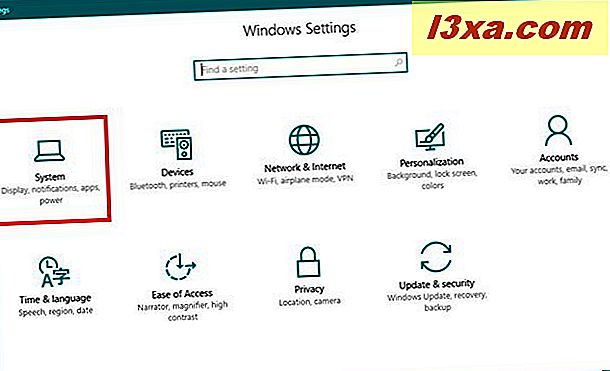
ที่ด้านซ้ายของหน้าต่างให้คลิกหรือแตะที่ Apps และคุณลักษณะ

หลังจากผ่านไปสักครู่แอป การตั้งค่า จะแสดงแอปพลิเคชันและโปรแกรมทั้งหมดที่คุณได้ติดตั้งไว้ในคอมพิวเตอร์หรืออุปกรณ์ Windows 10 ของคุณ เลื่อนไปที่คุณพบแอปที่ต้องการรีเซ็ต เราจะใช้เป็นตัวอย่างแอปพลิเคชัน จดหมายและปฏิทิน ที่ติดตั้งไว้โดยค่าเริ่มต้นบนอุปกรณ์ Windows 10

เมื่อคุณพบแอปพลิเคชันที่คุณต้องการรีเซ็ตแล้วคลิกหรือแตะที่แอปนั้นจากนั้นคลิกลิงก์ที่เรียกว่า ตัวเลือกขั้นสูง

ขณะนี้แอป การตั้งค่า จะโหลด ตัวเลือกขั้นสูง ของแอปที่เลือก ในส่วนแรกการใช้ที่ เก็บข้อมูลและการรีเซ็ตแอป คุณจะเห็นรายละเอียดบางอย่างเกี่ยวกับขนาดและข้อมูลที่แอปพลิเคชันใช้ควบคู่ไปกับปุ่มที่เรียกว่า รีเซ็ต
"ถ้าแอปพลิเคชันนี้ทำงานไม่ถูกต้องให้รีเซ็ต" หากคุณยังต้องการทำเช่นนี้ให้คลิกหรือแตะ รีเซ็ต

คุณจะได้รับคำเตือนเกี่ยวกับข้อเท็จจริงที่ว่าหากคุณรีเซ็ตแอพพลิเค Windows 10 "จะลบข้อมูลของแอปบนอุปกรณ์นี้อย่างถาวรรวมทั้งค่ากำหนดและรายละเอียดการลงชื่อเข้าใช้ของคุณด้วย" คุณจะต้องยืนยันข้อเท็จจริงที่ว่าคุณยอมรับเรื่องนี้โดยคลิกหรือแตะปุ่ม รีเซ็ต อีกครั้ง

อีกหนึ่งวินาทีในภายหลังและแอป Settings จะแจ้งให้คุณทราบว่ามีการรีเซ็ตแอป

ขณะนี้แอปพลิเคชันของคุณสะอาดและเรียบเนียนเหมือนส่วนล่างของทารก! :)
ในครั้งต่อไปที่คุณเปิดแอปพลิเคชันคุณจะต้องกำหนดค่าแอปนั้นใหม่ตั้งแต่เริ่มต้นเช่นเดียวกับที่เราต้องทำกับแอปพลิเคชัน จดหมายและปฏิทิน

ข้อสรุป
เมื่อสิ่งที่ไม่ดีและไม่มีวิธีง่ายๆในการบอกว่าเหตุใดแอปไม่ทำงานตามที่ควร Windows 10 จะเสนอวิธีง่ายๆในการเริ่มต้นใหม่ เพียงรีเซ็ตแอปพลิเคชันนั้นและดูว่าสิ่งต่างๆดีขึ้นหรือไม่ หากยังไม่ต้องการทำงานหรือหากคุณมีคำถามอื่น ๆ ให้เขียนความคิดเห็นด้านล่างนี้